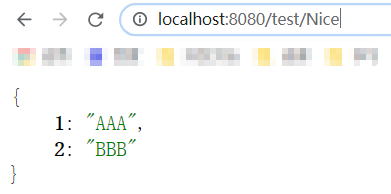1、打开idea主界面选择 【Create New Project】
2、在弹出的页面中我们选择左侧的【Spring Initializr】,jdk版本选择自己安装的版本
PS:jdk版本要1.8以上哦!
3、下一个页面:在Group栏输入组织名,Artifact是项目名,然后点击Next
这里需要,如果你用的是jdk1.8,那么Java Version就选择8
4、选择所依赖的包
由于我们需要构建一个Web项目通过访问Controller来验证项目是否成功搭建,所以这里需要添加Web包。
5、设置项目的存储路径
按照上图的路径,那么在【D:\JAVA\IDEA-workspace】下,就会有你刚刚所创建的【no1springboot】项目了。如下图:
6、等待加载完成后,则第一个SpringBoot项目创建成功
PS:加载完成后,点开左侧的【External Libraries】,会有很多Maven包。没加载成功的话,则只有jdk
7、启动项目
PS:上图中打开的为SpringBoot项目的默认启动类
启动完成以后可以看见SpringBoot的Logo,看到Tomcat started on port:8080,就说明已经成功启动
8、浏览器访问http://localhost:8080
PS:访问http://localhost:8080后,可以看见一个错误页面,这个页面是SpringBoot为我们自动生成的错误页面/error,因为此时我们还没有创建一个Controller接口。
那么下面,我们开始开发第一个JSON接口吧!
9、开发第一个JSON接口
9.1、新建Controller包
在弹出输入框中的【.】后面直接打出controller即可
9.2、在刚刚新建的controller包中新建类
在弹出框中直接输入类的名字: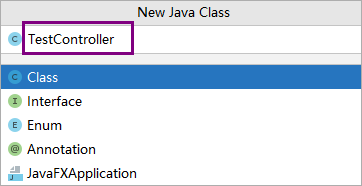
我们建好后是这样的:
9.3、开始写代码
在刚刚新建的TestController中Coding如下代码:
@RestController
@RequestMapping("/test")
public class TestController {
@RequestMapping("Nice")
public Object nice(){
Map<String,String> map = new HashMap<>();
map.put("1","AAA");
map.put("2","BBB");
return map;
}
}

9.4、重复步骤7,启动项目
在浏览器中访问 http://localhost:8080/test/Nice
这里访问链接中的“/test/Nice”是我们在TestController中加进去的
9.5、第一个JSON接口测试OK